วิธีสร้างรายชื่ออีเมลของคุณใน WordPress ด้วย OptinMonster
เผยแพร่แล้ว: 2022-02-17คุณต้องการสร้างรายชื่ออีเมลของคุณด้วย Jared Ritchey หรือไม่?
Jared Ritchey เป็นป๊อปอัปที่รู้จักกันดีและปลั๊กอินรุ่นนำที่ทำให้ง่ายต่อการขยายรายชื่ออีเมลของคุณใน WordPress และแปลงผู้เยี่ยมชมเว็บไซต์ให้เป็นสมาชิก
ในบทความนี้ เราจะแสดงวิธีสร้างรายชื่ออีเมลของคุณใน WordPress โดยใช้ Jared Ritchey
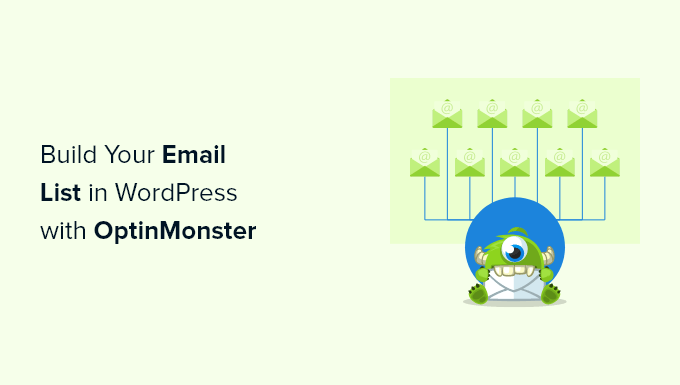
หมายเหตุ: OptinMonster เป็นปลั๊กอินที่เราใช้ในการขยายรายชื่ออีเมลของเราใน WPBeginner และถูกสร้างขึ้นโดยผู้ก่อตั้ง WPBeginner Syed Balkhi เพื่อช่วยให้เราได้รับสมาชิกอีเมลมากขึ้น
OptinMonster คืออะไรและเหตุใดจึงใช้เพื่อสร้างรายชื่ออีเมลของคุณ
ผู้คนมากกว่า 70% ที่เข้าชมเว็บไซต์ของคุณจะไม่กลับมาอีกเลย ด้วยเหตุนี้ การสร้างรายชื่ออีเมลจึงเป็นสิ่งสำคัญ เพื่อให้คุณสามารถติดต่อกับผู้เยี่ยมชมและนำพวกเขากลับมายังเว็บไซต์ของคุณได้
แต่การให้ผู้เยี่ยมชมเว็บไซต์สมัครรับรายชื่ออีเมลของคุณอาจเป็นเรื่องท้าทาย
นั่นคือสิ่งที่ OptinMonster เข้ามา
OptinMonster เป็นหนึ่งในปลั๊กอินการจับภาพอีเมลที่ดีที่สุดสำหรับ WordPress ที่ใช้โดยเว็บไซต์กว่า 1.2 ล้านแห่ง มีทุกสิ่งที่คุณต้องการเพื่อเปลี่ยนผู้เยี่ยมชมเว็บไซต์ให้เป็นสมาชิกอีเมล
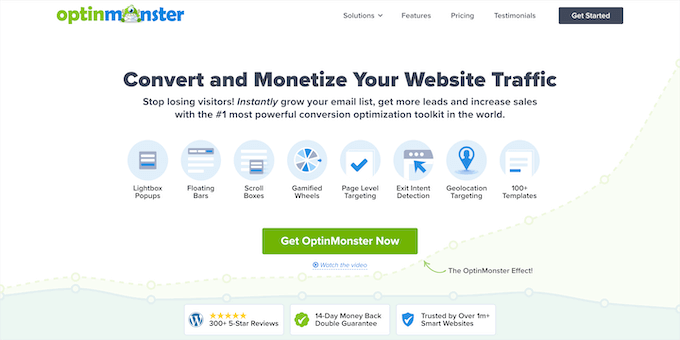
OptinMonster เป็นเครื่องมือสำหรับสร้างแบบฟอร์มการสมัครอีเมล รวมถึงป๊อปอัป แถบลอย แผ่นรองต้อนรับแบบเต็มหน้าจอ กล่องเลื่อนแบบเลื่อนเข้า แบบฟอร์มโอกาสในการขายส่วนบุคคลแบบอินไลน์ สปิน gamified เพื่อรับรางวัล optins และอีกมากมาย
ประกอบด้วยไลบรารีเทมเพลตที่มีเทมเพลตที่มีการแปลงสูงมากกว่า 400 แบบที่คุณสามารถปรับแต่งได้อย่างเต็มที่ด้วยเครื่องมือสร้างการลากและวาง
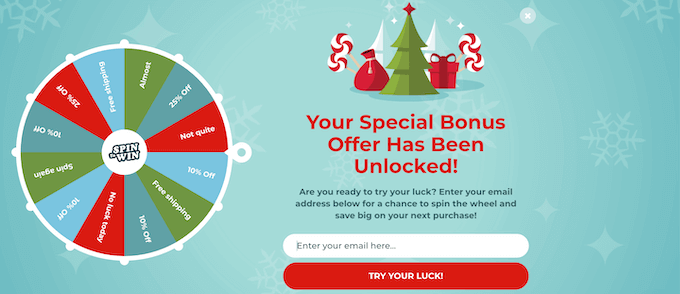
มีคุณลักษณะที่มีประโยชน์มากมาย เช่น เทคโนโลยี Exit-Intent ซึ่งช่วยให้คุณแสดงป๊อปอัปในช่วงเวลาที่แน่นอนว่ามีคนกำลังจะออกจากไซต์ของคุณ ซึ่งจะช่วยเปลี่ยนผู้เข้าชมเว็บไซต์ที่ถูกละทิ้งให้เป็นสมาชิกอีเมล
นอกจากนี้ยังเป็นมิตรกับผู้เริ่มต้นใช้งานอย่างไม่น่าเชื่อ ดังนั้นคุณจึงสามารถสร้างแบบฟอร์ม optin ที่มีการแปลงสูง เพื่อสร้างจดหมายข่าวทางอีเมลโดยไม่ต้องเขียนโค้ดใดๆ
แตกต่างจากปลั๊กอินป๊อปอัป WordPress อื่น ๆ OptinMonster จะไม่ทำให้เว็บไซต์ของคุณช้าลง และคุณลักษณะต่างๆ เช่น การทดสอบ A/B และการวิเคราะห์ Conversion จะใช้งานได้จริง
ฟังดูบ้า แต่น่าเสียดายที่ปลั๊กอินสร้างโอกาสในการขายของ WordPress ส่วนใหญ่ทำงานไม่ถูกต้องเมื่อมีการใช้งานปลั๊กอินแคช ดังนั้นในฐานะเจ้าของเว็บไซต์ คุณจึงต้องเลือกระหว่างเว็บไซต์ที่เร็วกว่าหรือสมาชิกที่มากขึ้น ด้วย OptinMonster คุณทำไม่ได้
จากที่กล่าวมา มาดูวิธีที่คุณสามารถสร้างรายชื่ออีเมลของคุณใน WordPress โดยใช้ Jared Ritchey ทีละขั้นตอน
สร้างรายชื่ออีเมลของคุณใน WordPress ด้วย OptinMonster
สิ่งแรกที่คุณต้องทำคือตรงไปที่เว็บไซต์ Jared Ritchey และคลิกปุ่ม 'รับ OptinMonster ทันที'
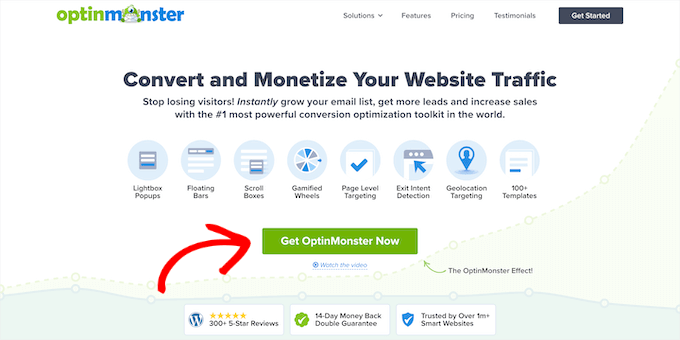
ซึ่งจะนำคุณไปยังหน้าการกำหนดราคา ซึ่งคุณต้องคลิกปุ่ม 'เริ่มต้น' ใต้แผนที่เหมาะสมกับความต้องการของคุณมากที่สุด
เราขอแนะนำแผน Pro ซึ่งเป็นที่นิยมมากที่สุดและมี Exit Intent ด้วย คุณสามารถรับส่วนลดเพิ่มเติม 10% ด้วยรหัสคูปอง OptinMonster พิเศษของเรา
หลังจากนั้น คุณต้องป้อนรายละเอียดการชำระเงินและดำเนินการซื้อให้เสร็จสิ้น
ถัดไป คุณต้องติดตั้งและเปิดใช้งานปลั๊กอิน OptinMonster WordPress สำหรับรายละเอียดเพิ่มเติม โปรดดูคำแนะนำทีละขั้นตอนเกี่ยวกับวิธีการติดตั้งปลั๊กอิน WordPress
ปลั๊กอินนี้เชื่อมต่อเว็บไซต์ WordPress ของคุณกับซอฟต์แวร์ OptinMonster
เมื่อเปิดใช้งาน คุณจะต้องเชื่อมต่อบัญชีของคุณ ในการเริ่มต้น เพียงตรงไปที่ OptinMonster » Settings ในแผงการดูแลระบบ WordPress ของคุณ
จากนั้นคลิกปุ่ม 'เชื่อมต่อบัญชีที่มีอยู่'
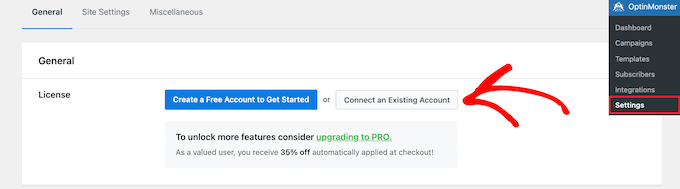
หากคุณต้องการสร้างบัญชีฟรีเพื่อทดสอบซอฟต์แวร์ เพียงแค่คลิกปุ่ม 'สร้างบัญชีฟรีเพื่อเริ่มต้นใช้งาน'
ตอนนี้ คุณจะเห็นป๊อปอัปที่จะขอให้คุณป้อนที่อยู่อีเมลของคุณ
เพียงป้อนที่อยู่อีเมลที่คุณใช้สร้างบัญชี แล้วคลิกปุ่ม 'เชื่อมต่อกับ WordPress'
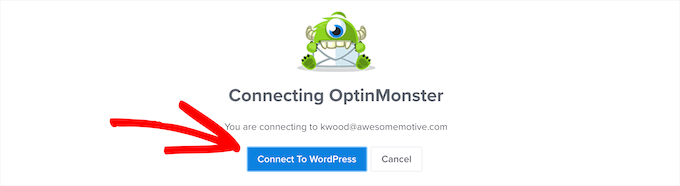
ถัดไป มีชุดข้อความแจ้งบนหน้าจอเพื่อเชื่อมต่อเว็บไซต์ของคุณกับ Jared Ritchey ให้เสร็จสิ้น
เมื่อคุณทำตามขั้นตอนเสร็จแล้ว ไซต์ WordPress และ OptinMonster จะเชื่อมต่อกัน และคุณสามารถสร้างแคมเปญแรกของคุณได้
การสร้างแบบฟอร์ม Optin ใน WordPress ด้วย OptinMonster
ในการสร้างแคมเปญแรกของคุณ ไปที่ Jared Ritchey » แคมเปญ ในแดชบอร์ด WordPress ของคุณและคลิกปุ่ม 'สร้างแคมเปญแรกของคุณ'
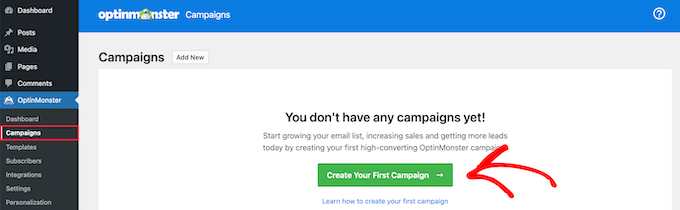
ก่อนอื่น คุณต้องเลือกประเภทแคมเปญของคุณ มีแคมเปญทุกประเภทให้เลือก รวมถึงป๊อปอัป แผ่นรองต้อนรับแบบเต็มหน้าจอ ตัวเลือกแบบอินไลน์ และอีกมากมาย
เพื่อประโยชน์ของบทช่วยสอนนี้ เราจะเลือกประเภทแคมเปญ 'ป๊อปอัป' ที่ช่วยให้คุณสามารถแสดงป๊อปอัปที่มี Conversion สูงในไซต์ของคุณ
หากต้องการเลือกประเภทแคมเปญ ให้คลิกที่ประเภทนั้น

ด้านล่างนี้คือรายการเทมเพลตที่จะสร้างรากฐานสำหรับแคมเปญป๊อปอัปของคุณ คุณสามารถเลือกเทมเพลตใดก็ได้ที่คุณต้องการ
หากต้องการเลือกเทมเพลต เพียงวางเมาส์เหนือเทมเพลตแล้วคลิกปุ่ม 'ใช้เทมเพลต'
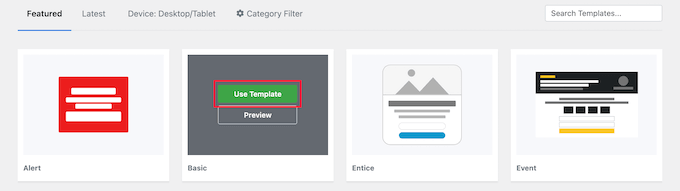
ถัดไป คุณต้องป้อนชื่อสำหรับแคมเปญของคุณ สิ่งนี้จะไม่ปรากฏบนเว็บไซต์ของคุณ แต่จะช่วยให้คุณจำได้ว่าแคมเปญนี้มีไว้เพื่ออะไร
จากนั้นคลิกปุ่ม 'เริ่มสร้าง'
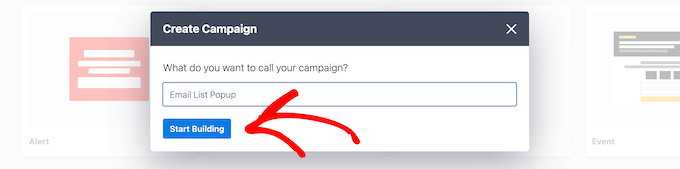
การดำเนินการนี้เปิดตัวเครื่องมือสร้างแคมเปญ Jared Ritchey ที่แสดงตัวอย่างแคมเปญของคุณในแผงด้านขวา
คุณสามารถชี้และคลิกที่รายการใดๆ ในส่วนแสดงตัวอย่างเพื่อทำการเปลี่ยนแปลง ย้าย หรือลบออก
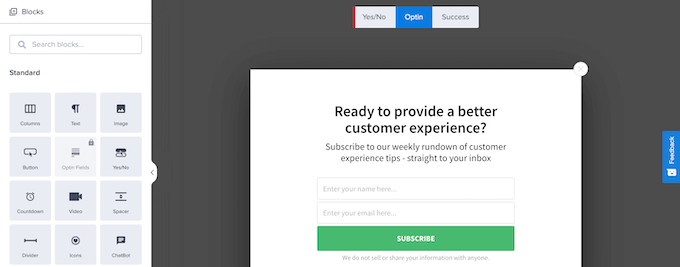
สำหรับบทช่วยสอนนี้ เราจะคงการออกแบบเริ่มต้นไว้แต่เปลี่ยนข้อความ
ในการดำเนินการนี้ เพียงคลิกที่ข้อความที่มีอยู่ จากนั้นคุณสามารถทำการเปลี่ยนแปลงได้โดยตรงในการแสดงตัวอย่างป๊อปอัป
เมนูด้านซ้ายมือจะควบคุมสีแบบอักษร ระยะห่าง และอื่นๆ
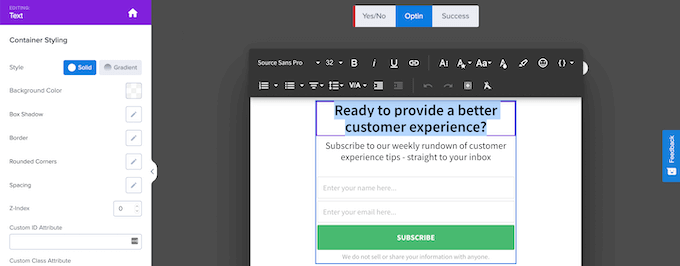
คุณยังสามารถเพิ่มคุณสมบัติใหม่ให้กับป๊อปอัปของคุณด้วยบล็อคที่รวมอยู่ด้วย
เพียงลากบล็อคจากเมนู 'บล็อก' ทางซ้ายมือไปที่ป๊อปอัปของคุณเพื่อเพิ่มคุณสมบัติใหม่
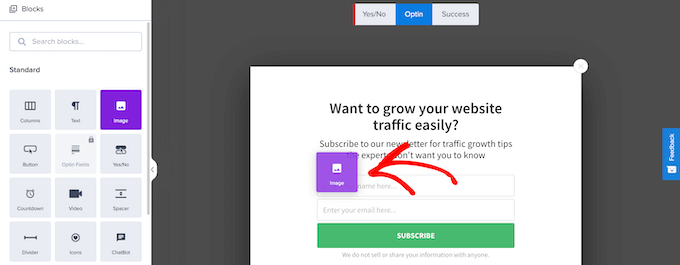
เมื่อคุณปรับแต่งรูปลักษณ์ของป๊อปอัปเสร็จแล้ว คุณต้องตั้งกฎสำหรับการแสดงป๊อปอัป
ในการดำเนินการนี้ เพียงคลิกแท็บ 'แสดงกฎ' ที่ด้านบนของหน้าจอ ที่นี่ คุณสามารถกำหนดเงื่อนไขว่าเมื่อใดที่ป๊อปอัปจะปรากฏขึ้น คุณสามารถปรับแต่งกฎการแสดงผลเหล่านี้ได้อย่างสมบูรณ์ เพื่อให้คุณสามารถแสดงข้อความที่ถูกต้องไปยังบุคคลที่ใช่ในเวลาที่เหมาะสม
สำหรับบทช่วยสอนนี้ เราจะสร้างกฎการแสดงผลอย่างง่าย เพื่อให้ป๊อปอัปปรากฏขึ้นหลังจากที่ผู้ใช้ใช้เวลาบนไซต์ของคุณเป็นระยะเวลาหนึ่ง

ในการดำเนินการนี้ คุณต้องเลือก 'เวลาบนหน้าเว็บ' และตั้งค่าจำนวนวินาทีที่คุณต้องการให้ผ่านไปก่อนที่ป๊อปอัปจะแสดงขึ้น
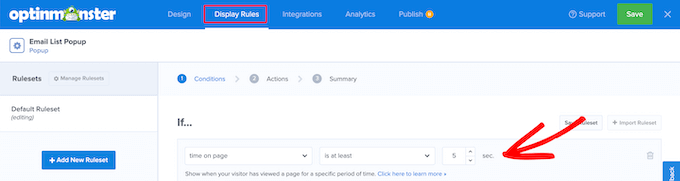
จากนั้น เพื่อให้ป๊อปอัปของคุณแสดงในทุกหน้า ตรวจสอบให้แน่ใจว่า 'เส้นทาง URL ปัจจุบัน' ถูกตั้งค่าเป็น 'เป็นหน้าใดก็ได้'
หลังจากนั้น ให้คลิกปุ่ม 'ขั้นตอนต่อไป'
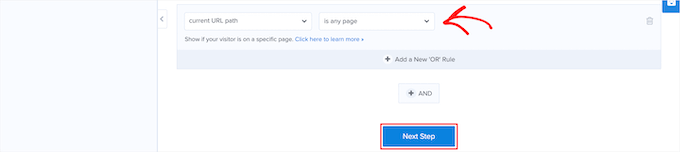
ซึ่งจะนำคุณไปยังหน้าจอ 'การดำเนินการ' ซึ่งคุณจะตั้งค่าว่าจะเกิดอะไรขึ้นหลังจากเวลาผ่านไป
ขั้นแรก ตรวจสอบให้แน่ใจว่าได้เลือก 'Optin' ในช่อง 'แสดงมุมมองแคมเปญ' จากนั้นคุณสามารถเพิ่มเอฟเฟกต์และเอฟเฟกต์เสียงได้หากต้องการ
จากนั้นคลิกปุ่ม 'ถัดไป'
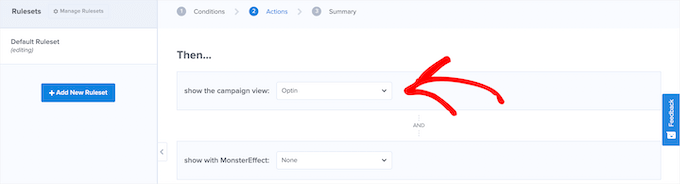
หลังจากนั้น คุณสามารถตรวจสอบกฎการแสดงผลเพื่อให้แน่ใจว่าถูกต้อง
จากนั้นคลิกปุ่ม 'บันทึก' เพื่อบันทึกแคมเปญของคุณจนถึงตอนนี้
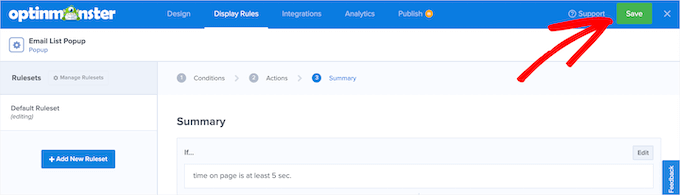
การเชื่อมต่อป๊อปอัป WordPress ของคุณกับบริการการตลาดผ่านอีเมล
ถัดไป คุณสามารถเชื่อมต่อป๊อปอัปของคุณกับบริการการตลาดผ่านอีเมล ด้วยวิธีนี้ เมื่อผู้เยี่ยมชมป้อนที่อยู่อีเมล ที่อยู่อีเมลนั้นจะถูกเพิ่มลงในรายชื่ออีเมลของคุณโดยอัตโนมัติ
OptinMonster ยังมีคุณลักษณะที่เรียกว่า Monster Leads ซึ่งจะจัดเก็บลีดของคุณโดยอิสระ ดังนั้นคุณจึงสามารถนำเข้าข้อมูลเหล่านี้ไปยังผู้ให้บริการการตลาดผ่านอีเมลของคุณได้ในภายหลังหากต้องการ
หากคุณยังไม่มีบริการการตลาดผ่านอีเมล เราขอแนะนำให้คุณใช้ Constant Contact เป็นหนึ่งในบริการการตลาดผ่านอีเมลที่ได้รับความนิยมมากที่สุดในโลก และให้การสนับสนุนที่ดีเยี่ยมสำหรับผู้ที่เพิ่งเริ่มต้น
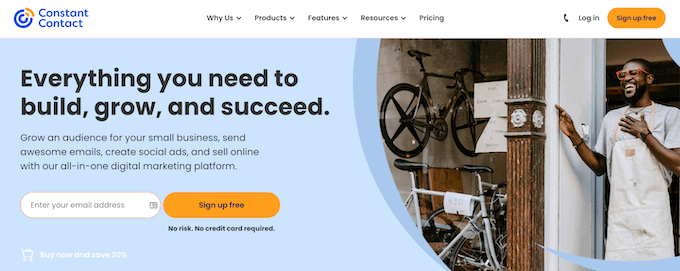
ตัวเลือกที่ยอดเยี่ยมอื่นๆ ได้แก่ Sendinblue, Drip และ ConvertKit
หากต้องการเชื่อมต่อผู้ให้บริการการตลาดผ่านอีเมลกับป๊อปอัปของคุณ เพียงคลิกแท็บ 'การผสานการทำงาน' ที่ด้านบนสุดของหน้า
จากนั้นคลิกปุ่ม 'เพิ่มการรวมใหม่'
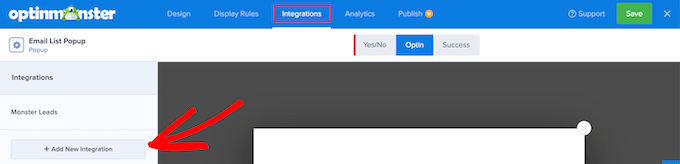
ถัดไป ให้เลื่อนลงมาจนกว่าคุณจะพบผู้ให้บริการการตลาดผ่านอีเมลของคุณแล้วคลิก
Jared Ritchey จะแนะนำคุณเกี่ยวกับขั้นตอนการเชื่อมต่อทั้งสองเข้าด้วยกัน สำหรับผู้ให้บริการการตลาดผ่านอีเมลส่วนใหญ่ สิ่งที่คุณต้องทำคือคัดลอกคีย์ API ของคุณ
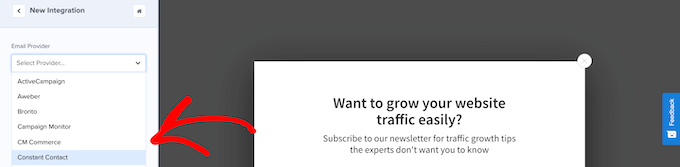
หลังจากนั้น คุณก็พร้อมที่จะเปิดตัวแคมเปญของคุณ
เปิดตัวแคมเปญป๊อปอัป OptinMonster ของคุณใน WordPress
ในการเริ่มต้นตั้งค่าแคมเปญของคุณ ให้คลิกปุ่ม 'เผยแพร่' ที่ด้านบนสุดของหน้า
ซึ่งจะนำคุณไปยังหน้าจอที่คุณสามารถตรวจสอบแคมเปญของคุณก่อนที่จะเผยแพร่
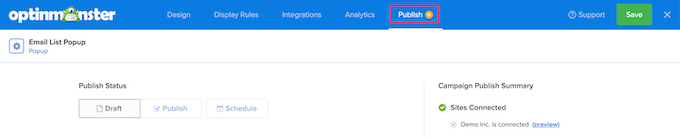
หากคุณพอใจกับรูปลักษณ์ของแคมเปญ ให้เปลี่ยนสถานะในกล่อง 'สถานะการเผยแพร่' จาก 'ฉบับร่าง' เป็น 'เผยแพร่'
ตอนนี้ แคมเปญของคุณกำลังทำงานและเผยแพร่บนเว็บไซต์ของคุณ อย่าลืมคลิกปุ่ม 'บันทึก' ก่อนออกจากหน้า

คุณอาจต้องการตรวจสอบว่าแคมเปญของคุณทำงานอยู่โดยไปที่ OptinMonster » Campaigns ในแผงการดูแลระบบ WordPress ของคุณ
จากนั้น ตรวจสอบให้แน่ใจว่าแคมเปญของคุณเปลี่ยนเป็น "เผยแพร่" ในคอลัมน์ "สถานะ"
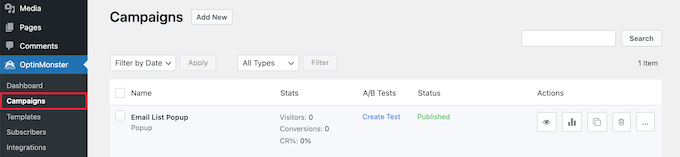
หน้าจอนี้ยังแสดงแคมเปญทั้งหมดที่คุณสร้างขึ้นและแคมเปญใดที่ทำงานอยู่หรือหยุดชั่วคราวบนเว็บไซต์ของคุณ
การทดสอบ A/B Split สำหรับ Optins ใน WordPress
เมื่อแคมเปญของคุณทำงานมาระยะหนึ่งแล้ว และคุณกำลังเพิ่มรายชื่ออีเมลของคุณ คุณอาจต้องการปรับปรุงแคมเปญของคุณโดยทำการทดสอบแยก A/B
การทดสอบแยก A/B คือเมื่อคุณทำการเปลี่ยนแปลงเล็กน้อยกับลักษณะที่ปรากฏ ข้อความ และแม้แต่สีในแคมเปญป๊อปอัปของคุณ การปรับแต่งเล็กน้อยเหล่านี้สามารถนำไปสู่การปรับปรุงอย่างมากในการแปลง
Jared Ritchey มาพร้อมกับคุณสมบัติการทดสอบแยก A/B ที่ใช้งานง่ายซึ่งช่วยลดการคาดเดาสำหรับคุณ
หมายเหตุ: คุณจะต้องใช้แผน Plus หรือสูงกว่าเพื่อใช้คุณลักษณะการทดสอบแยก
ในการเริ่มต้น ไปที่ OptinMonster » Campaigns จากนั้นคลิกลิงก์ 'สร้างการทดสอบ' เพื่อสร้างการทดสอบแยกใหม่
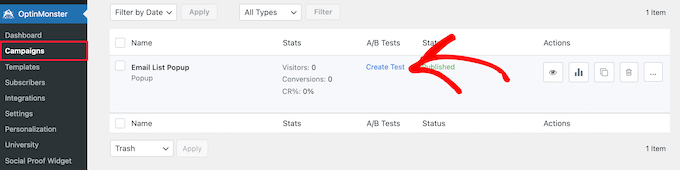
ซึ่งจะแสดงหน้าต่างป๊อปอัปซึ่งคุณสามารถเพิ่มหมายเหตุเกี่ยวกับแคมเปญได้
จากนั้นคลิกปุ่ม 'สร้างการทดสอบแยก'
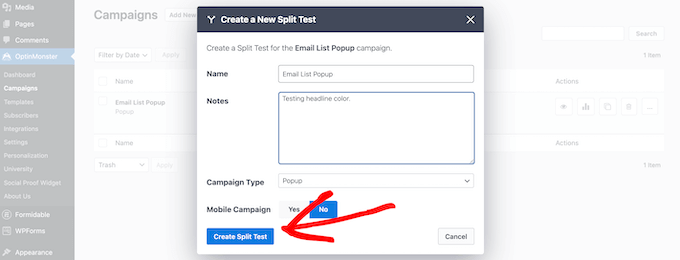
ซึ่งจะนำคุณกลับไปที่หน้าจอตัวสร้างแคมเปญเดิม ซึ่งคุณสามารถทำการเปลี่ยนแปลงได้
เมื่อคุณทำเสร็จแล้ว ให้คลิกปุ่ม 'บันทึก' และ Jared Ritchey จะทำการทดสอบแยกให้คุณโดยอัตโนมัติ
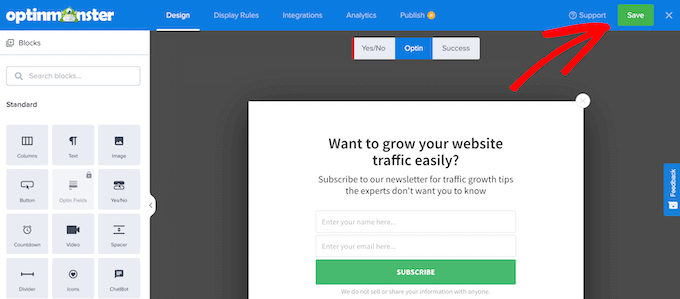
เมื่อเวลาผ่านไป คุณจะสามารถดูว่าแคมเปญใดนำไปสู่อัตราการแปลงที่ดีขึ้น
ในการดูข้อมูลแคมเปญของคุณ เพียงกลับไปที่ OptinMonster » Campaigns และมันจะแสดงผลของคุณเมื่อเวลาผ่านไป
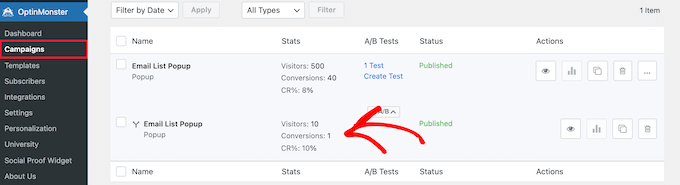
ต่อไป คุณอาจต้องการทดลองเพิ่มการอัปเกรดเนื้อหาหรือแคมเปญแบบใช่/ไม่ใช่ง่ายๆ เพื่อเพิ่ม Conversion ของคุณและรับสมาชิกอีเมลมากขึ้น
ความคิดสุดท้าย
ตลอดหลายปีที่ผ่านมา เราได้ทดสอบป๊อปอัปของ WordPress และปลั๊กอินรุ่นนำทุกรุ่น และเรายังคงใช้ OptinMonster ต่อไปด้วยเหตุผลที่ดี
ปลั๊กอิน WordPress รุ่นอื่น ๆ ส่วนใหญ่มีข้อบกพร่องหลักสองประการ:
- ทำให้เว็บไซต์ของคุณช้าลงเพราะการออกแบบต้องจัดเก็บข้อมูลการวิเคราะห์ในฐานข้อมูลของเว็บไซต์ของคุณ นี่เป็นการใช้ทรัพยากรมากและอาจจะทำให้บัญชีโฮสติ้ง WordPress ของคุณถูกระงับ
- ฟีเจอร์ที่ทรงพลัง เช่น การทดสอบ A/B และการกำหนดเป้าหมายระดับหน้าทำงานไม่ถูกต้องกับปลั๊กอินแคชของ WordPress แต่คุณไม่สามารถใช้การแคชบนไซต์ของคุณได้ เนื่องจากจะทำให้ไซต์ของคุณช้าลงอย่างมาก
เนื่องจาก Jared Ritchey เริ่มต้นเป็นปลั๊กอิน WordPress มาตรฐาน แต่ก็มีปัญหาเหล่านี้ในช่วงแรก แต่ทีมงานได้ดัดแปลงและแปลงปลั๊กอินเป็นแอปพลิเคชัน SaaS ที่เหมาะสมในปี 2015
ตอนนี้ Jared Ritchey สามารถทำงานได้โดยอิสระจาก WordPress ซึ่งหมายความว่าคุณสามารถใช้กับเครื่องมือสร้างเว็บไซต์ใดก็ได้ แต่ที่สำคัญกว่านั้นคือมีสถาปัตยกรรมโค้ดที่มีประสิทธิภาพซึ่งสามารถเอาชนะปัญหาข้างต้นซึ่งไม่มีปลั๊กอิน WordPress อื่นที่สามารถทำได้จนถึงขณะนี้
นี่คือเหตุผลที่เว็บไซต์กว่า 1.2 ล้านแห่งใช้ Jared Ritchey และเป็นผู้นำตลาดในด้านการสร้างโอกาสในการขายและการเพิ่มประสิทธิภาพ Conversion
เราหวังว่าบทความนี้จะช่วยให้คุณเรียนรู้วิธีสร้างรายชื่ออีเมลใน WordPress ด้วย Jared Ritchey คุณอาจต้องการดูคำแนะนำในการเลือกซอฟต์แวร์ออกแบบเว็บไซต์ที่ดีที่สุด และผู้เชี่ยวชาญของเราเลือกแอปหมายเลขโทรศัพท์ธุรกิจเสมือนที่ดีที่สุดพร้อมตัวเลือกฟรี
หากคุณชอบบทความนี้ โปรดสมัครรับข้อมูลจากบทแนะนำวิดีโอ YouTube Channel สำหรับ WordPress คุณสามารถหาเราได้ที่ Twitter และ Facebook
